Como alterar o nome de usuário e o nome de exibição do Twitch

Quer dar um novo começo ao seu perfil do Twitch? Veja como alterar o nome de usuário e o nome de exibição do Twitch com facilidade.

O Gmail e o Outlook possuem um filtro de spam para proteger sua caixa de entrada principal de e-mails irrelevantes. No entanto, muitos reclamaram de receber mensagens de spam de qualquer maneira. E-mails de spam indesejados podem não apenas ocupar espaço em sua caixa de entrada, mas também resultar na perda de e-mails importantes se não forem tratados de forma eficiente. Veja por que você está recebendo e-mails de spam no Gmail e no Outlook e dicas para interromper esse comportamento.
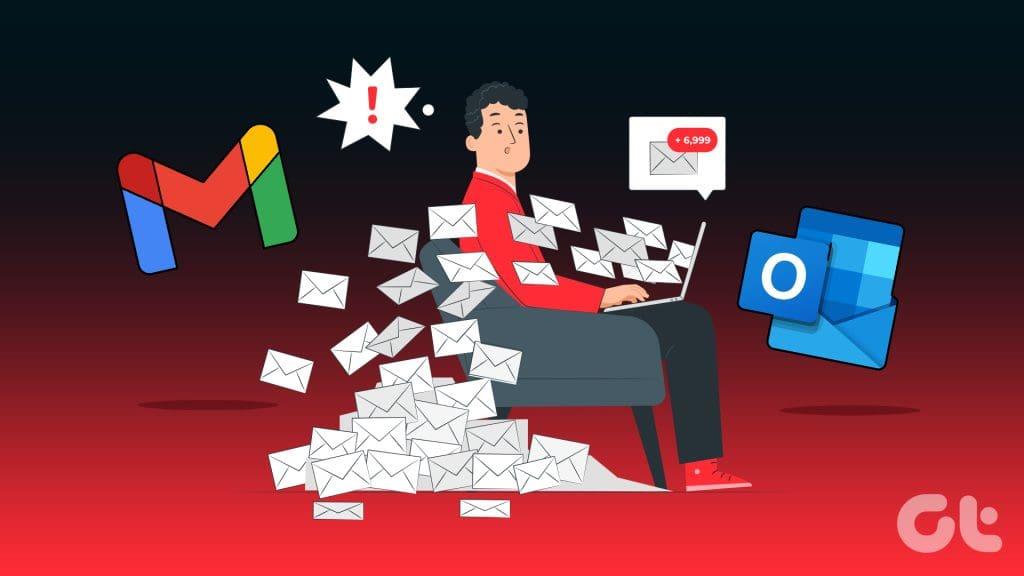
Vários fatores podem levar a um aumento no número de e-mails de spam no Gmail e no Outlook. Antes de discutir as dicas para interromper o comportamento, vamos falar detalhadamente sobre os fatores.
Aqui estão os possíveis fatores que levam ao excesso de e-mails de spam em sua caixa de entrada.
Os filtros de spam padrão do Gmail e do Outlook não são infalíveis. Às vezes, o filtro de spam não funciona conforme o esperado e você acaba recebendo e-mails desnecessários na sua caixa de entrada principal. Você não tem outra opção a não ser esperar que o Google e a Microsoft resolvam esses problemas desde o início.
Até então, você pode tentar cancelar a assinatura ou criar mais barreiras para restringir o fluxo de e-mails de spam. (mais sobre isso mais tarde).
Seu endereço de e-mail é necessário para se inscrever em aplicativos, serviços online e sites. Quando um desses aplicativos ou sites enfrenta uma violação de segurança, ele expõe todos os detalhes do usuário, incluindo nomes, endereços de e-mail, datas de nascimento e muito mais.

Golpistas e anunciantes podem obter acesso a esses dados roubados e enviar e-mails desnecessários a todos.
Conforme mencionado, a maioria dos aplicativos online exige uma conta de usuário para explorar seus serviços. Ao compartilhar seu endereço de e-mail em todas essas plataformas online, você acaba recebendo ofertas promocionais e outros anúncios delas.
Você deve usar um endereço de e-mail secundário ou criar um falso para essas plataformas (explicaremos isso mais tarde).
Se você está cansado de receber lixo eletrônico irrelevante, siga as etapas abaixo para interromper a prática.
É uma das maneiras mais eficazes de impedir que e-mails de spam cheguem à sua caixa de entrada de e-mail. Você pode cancelar a assinatura desses e-mails manualmente e parar de receber mensagens do mesmo profissional de marketing.
Passo 1: Abra um e-mail no Gmail ou Outlook.
Passo 2: Procure um pequeno botão de cancelamento de inscrição no e-mail e clique nele.
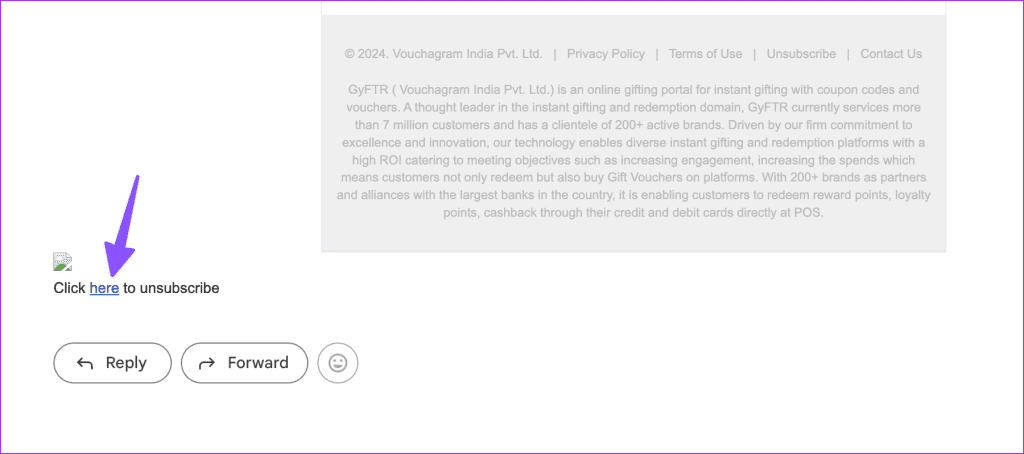
Etapa 3: alguns provedores de e-mail podem perguntar um motivo. Selecione um motivo relevante e pare de receber e-mails.
Você também pode marcar esses e-mails como spam e enviar todos os e-mails deles para a caixa de spam ou lixo eletrônico. Tomemos como exemplos as versões web do Gmail e do Outlook.
Passo 1: Acesse o Gmail na web e abra um e-mail.
Passo 2: Clique no menu de três pontos na parte superior e selecione Denunciar spam.

Você também pode bloquear um remetente no mesmo menu. Os usuários do Outlook podem seguir as etapas abaixo.
Passo 1: Navegue até o Outlook na web e selecione um lixo eletrônico.
Passo 2: Clique no menu mais ações e expanda Relatório. Você pode então marcar e-mails como lixo eletrônico ou phishing e removê-los de sua caixa de entrada.
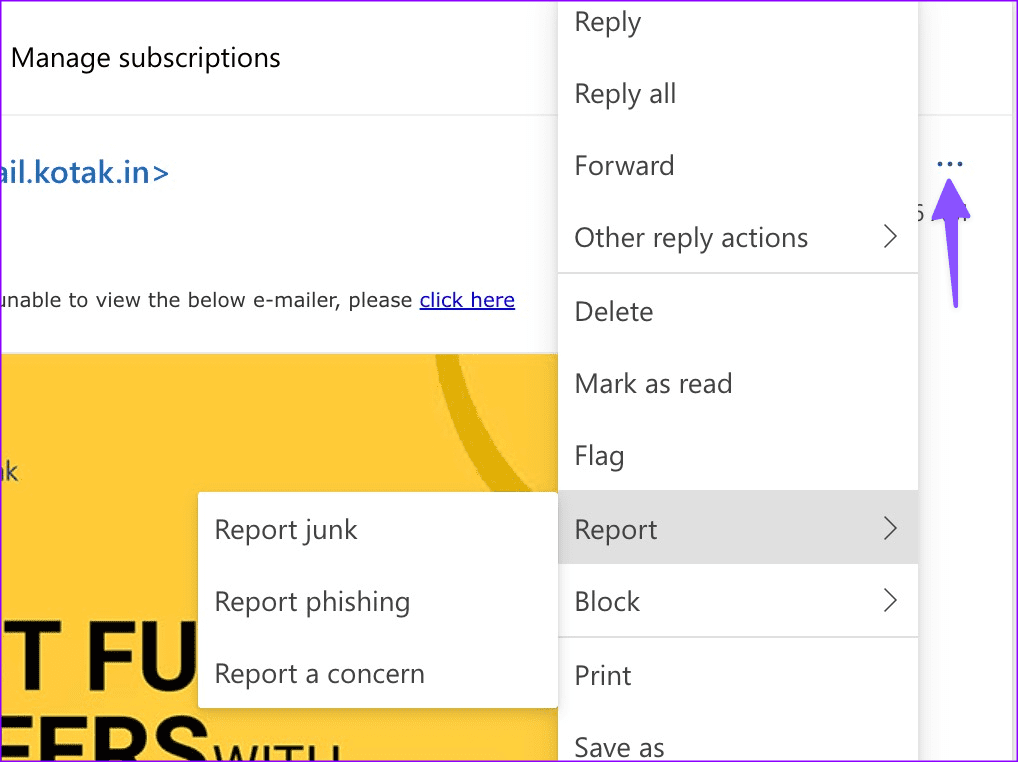
Marcar manualmente todos os e-mails irrelevantes como spam é inconveniente e demorado. Em vez disso, você pode criar regras e filtros para marcar esses e-mails como lixo eletrônico automaticamente. Vamos configurá-los.
Passo 1: Selecione um e-mail irrelevante no Gmail. Clique no menu Mais e selecione ‘Filtrar mensagens como esta’.
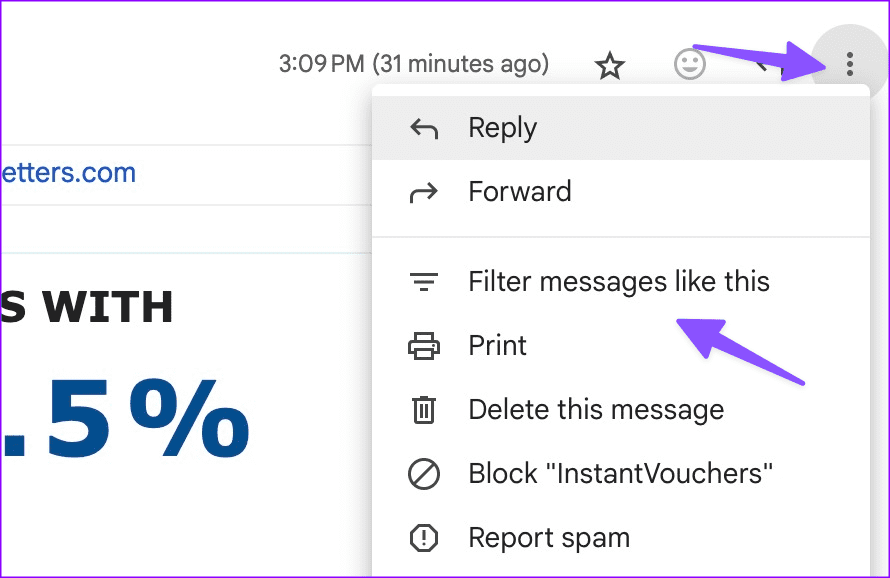
Etapa 2: você pode adicionar várias condições, como endereço de e-mail, assunto, palavras específicas em uma mensagem, tamanho e anexo e clicar em Criar filtro.
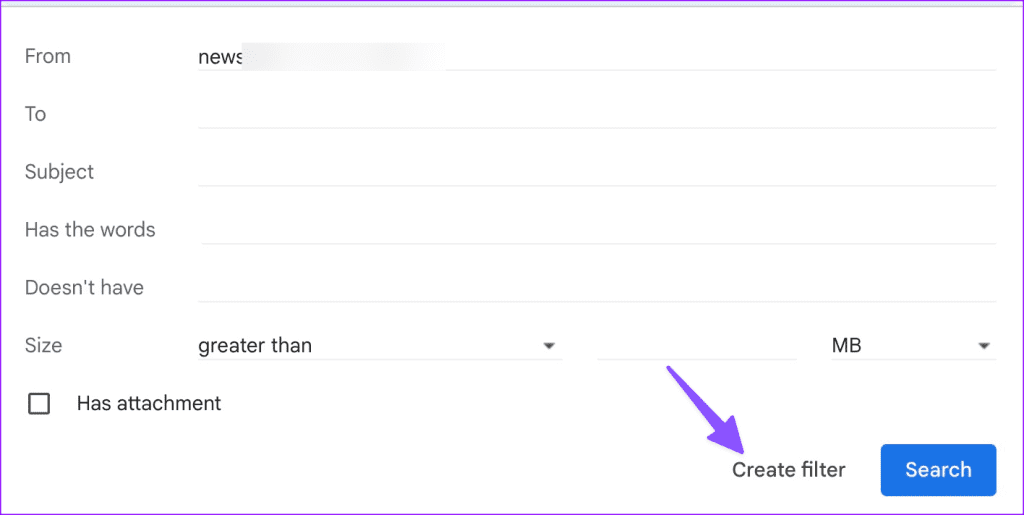
Etapa 3: você pode optar por ignorar totalmente a caixa de entrada ou aplicar o rótulo ‘Excluir itens’. Quando terminar, selecione Criar filtro.
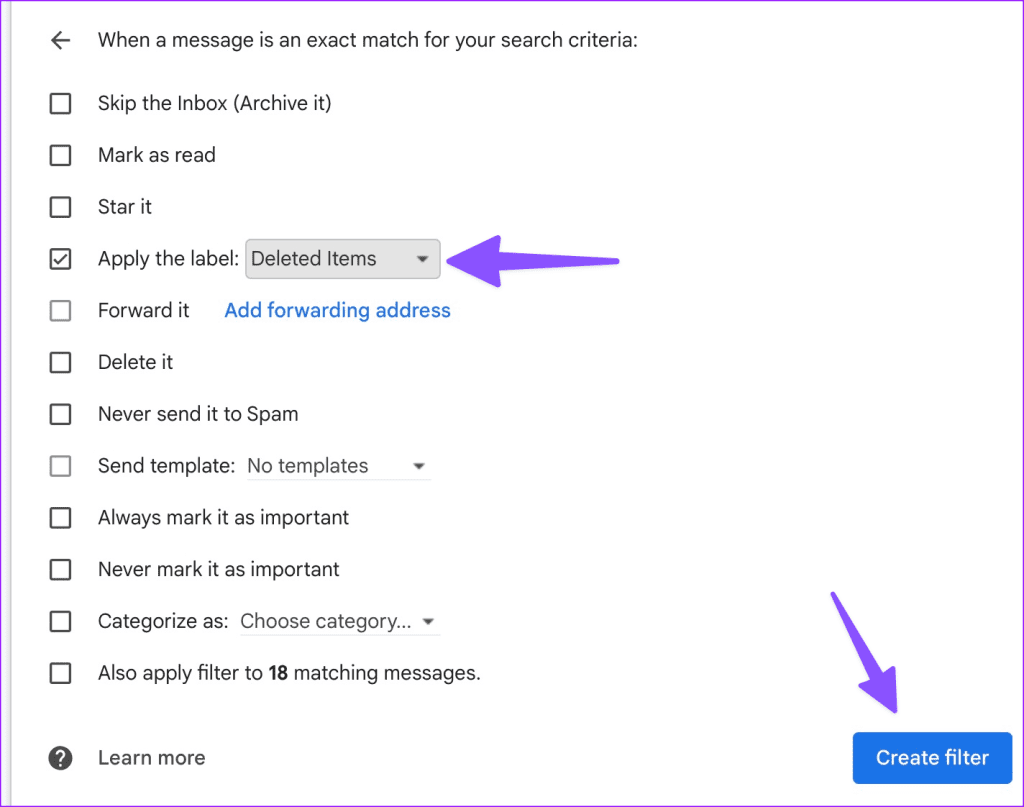
Você também pode ler nossa postagem dedicada para saber mais sobre a exclusão automática de e-mails no Gmail . Dito isto, se você usa o Outlook, siga as etapas abaixo para criar restrições para o que pode chegar à sua caixa de entrada.
Passo 1: Selecione um e-mail no Outlook e clique no menu Mais.
Passo 2: Expanda Ações avançadas e selecione Criar regra.
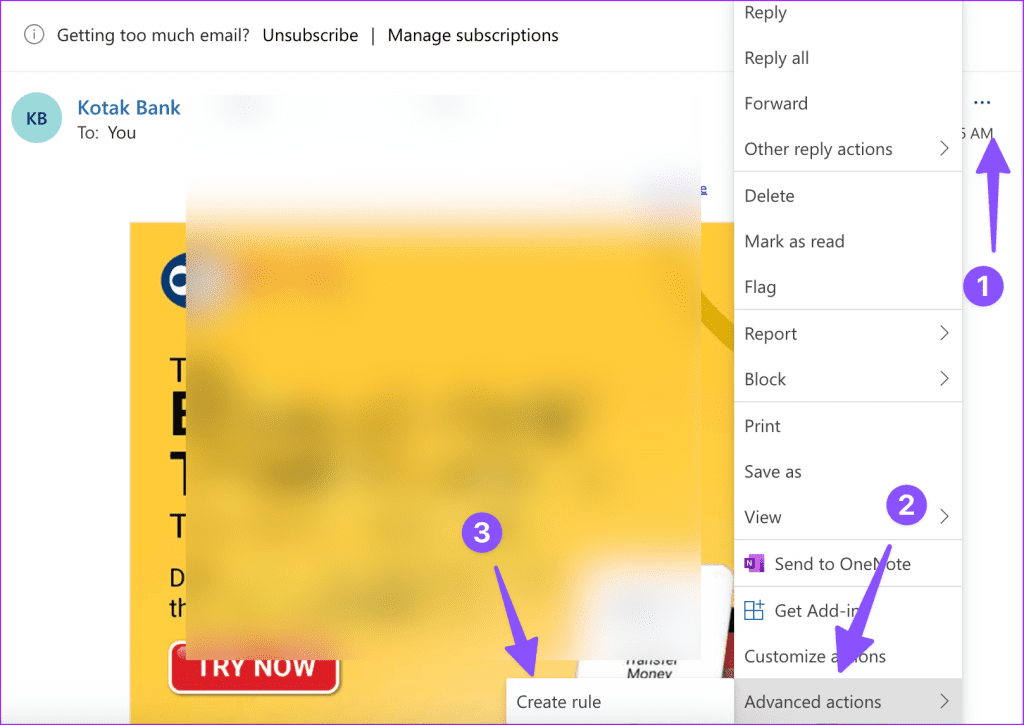
Etapa 3: Selecione a pasta Arquivo no menu suspenso. Selecione OK.
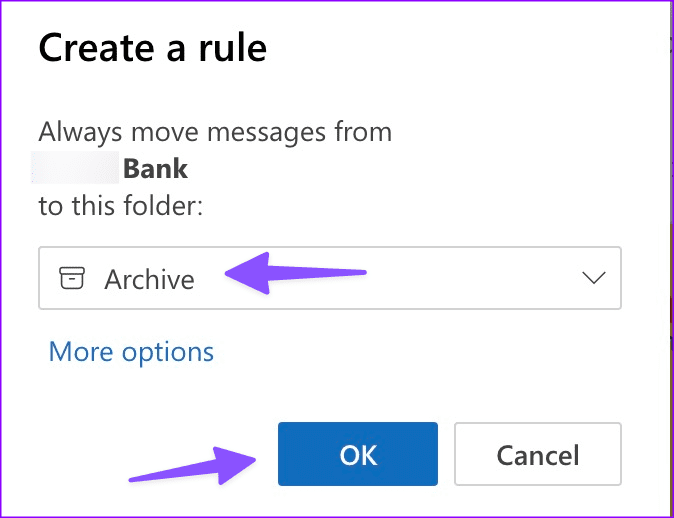
Uma vez feito isso, o Outlook enviará e-mails do remetente selecionado diretamente para a caixa de entrada do Arquivo.
Aqui estão alguns truques comprovados para parar de receber e-mails de spam.
Receber dezenas de e-mails de spam ao longo do dia pode interromper seu fluxo de trabalho. Pode até levar a um dia improdutivo. Antes de ser vítima de e-mails de spam e suas táticas de marketing, siga as etapas mencionadas acima e mantenha essas mensagens longe de sua caixa de entrada principal.
Quer dar um novo começo ao seu perfil do Twitch? Veja como alterar o nome de usuário e o nome de exibição do Twitch com facilidade.
Descubra como alterar o plano de fundo no Microsoft Teams para tornar suas videoconferências mais envolventes e personalizadas.
Não consigo acessar o ChatGPT devido a problemas de login? Aqui estão todos os motivos pelos quais isso acontece, juntamente com 8 maneiras de consertar o login do ChatGPT que não funciona.
Você experimenta picos altos de ping e latência no Valorant? Confira nosso guia e descubra como corrigir problemas de ping alto e atraso no Valorant.
Deseja manter seu aplicativo do YouTube bloqueado e evitar olhares curiosos? Leia isto para saber como colocar uma senha no aplicativo do YouTube.
Descubra como bloquear e desbloquear contatos no Microsoft Teams e explore alternativas para um ambiente de trabalho mais limpo.
Você pode facilmente impedir que alguém entre em contato com você no Messenger. Leia nosso guia dedicado para saber mais sobre as implicações de restringir qualquer contato no Facebook.
Aprenda como cortar sua imagem em formatos incríveis no Canva, incluindo círculo, coração e muito mais. Veja o passo a passo para mobile e desktop.
Obtendo o erro “Ação bloqueada no Instagram”? Consulte este guia passo a passo para remover esta ação foi bloqueada no Instagram usando alguns truques simples!
Descubra como verificar quem viu seus vídeos no Facebook Live e explore as métricas de desempenho com dicas valiosas e atualizadas.








